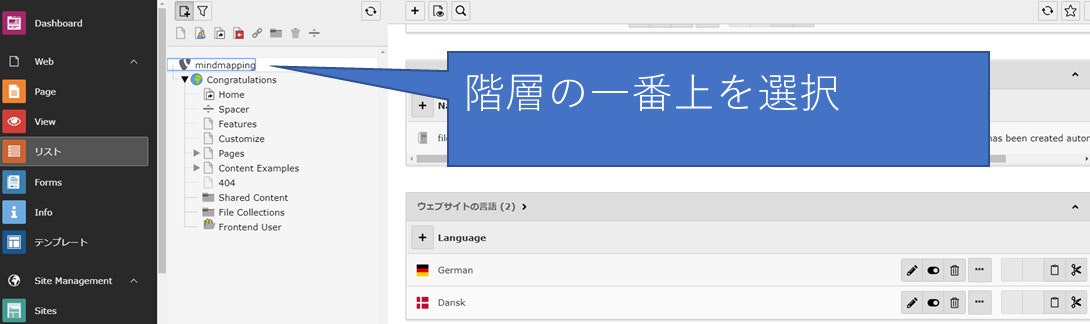Introduction Packageを閲覧します
CMS TYPO3 10.4のインストール その1 で書いた通りに順調に来ていれば、Introduction Package が動くはずです。
下の画像で示す目のアイコンをクリックします。
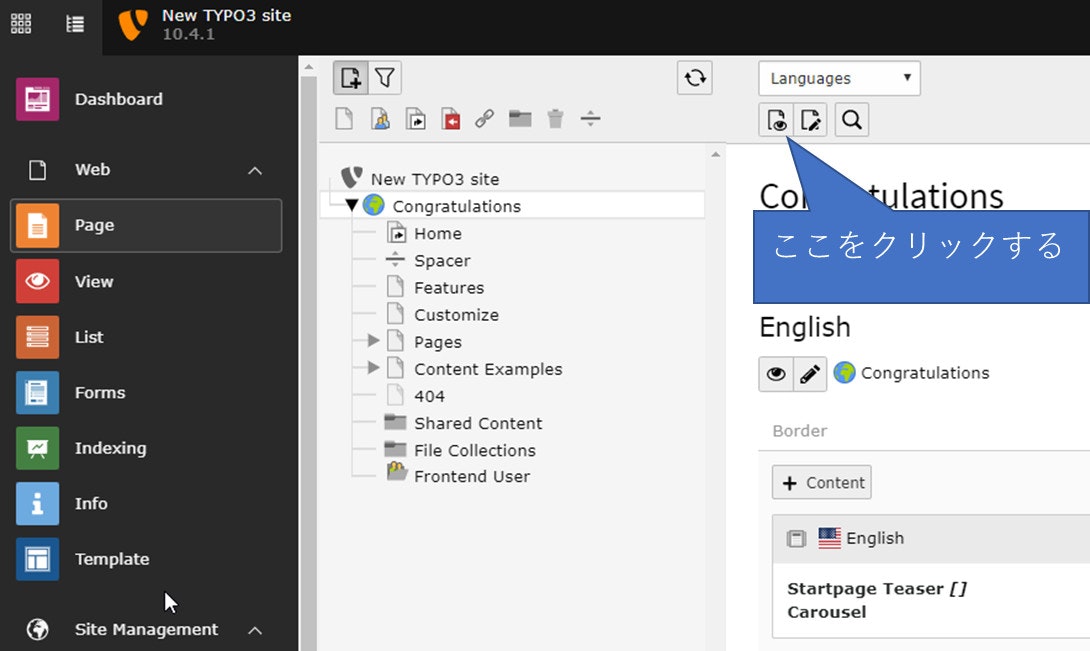
すると以下のページが現れます。ここまでくれば、Good!です。

introduction packageが動く動画 もご覧ください。
日本語化します
画面左端のMaintenanceのmanage language packageのところで、Japaneseを追加します。
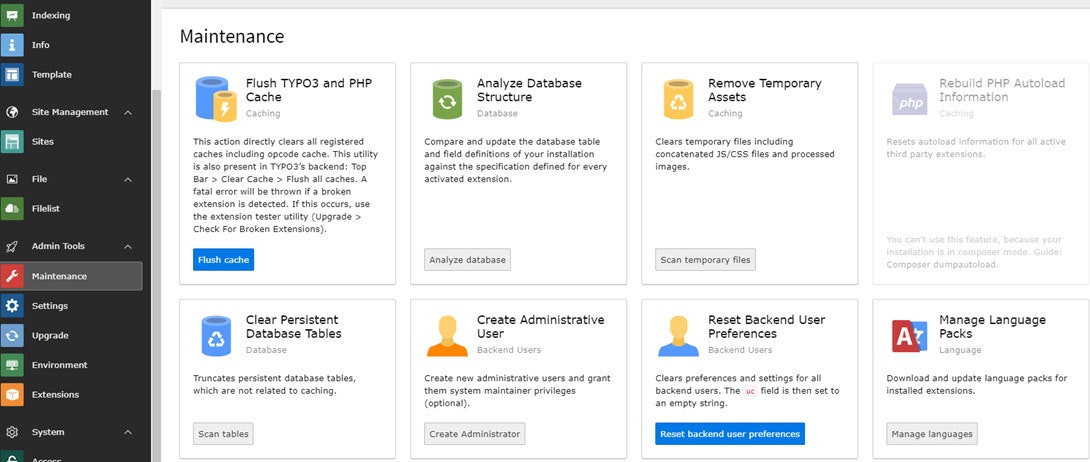
Japaneseを追加したら、update allもしておいて下さい。

次に少々わかりにくいのですが、LISTメニューを選択して、コンテンツ階層の一番上を選びます。画面右側をスクロールしていくと、website languageというところがあるので、ここでJapaneseを追加します。
画面左端のSitesメニューを選択して、LanguageタブからJapaneseを追加します。



デフォルトでは、Englishのbaseパスが / でJapanese が/ja/ となっています。これが気持ち悪ければ、このパスを入れ替えて下さい。若干トラブルかもしれませんが、なんとかなります。説明がうまくできず申し訳ありません。
うまく行けばpageメニューを選択したときに、各コンテンツがJapaneseで表示されます。


上の画像で示すようにTYPO3は、マルチ言語をサポートしているので、日本と英語のコンテンツを同時に作る機能があります。
左端のメニューを日本語化するには、以下で示すようにuser settingでJapaneseを選択します。
ここまでくれば、Introduction packageのコンテンツを自由に編集することにより、TYPO3の編集方法がわかってきます。